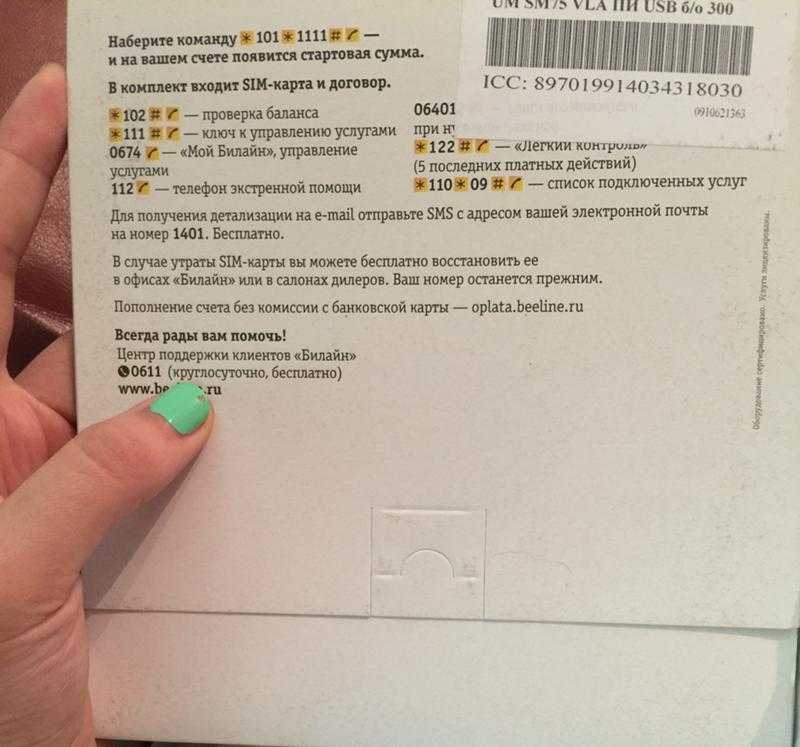Содержание
Обход ограничения в 150 мб на айфоне через 3G/4G
08.02.2019 |
applegeek
1
Apple не даёт скачивать приложения больше 150 мб из App Store через сотовую сеть. Давайте это исправим!
Чтобы обойти это ограничение нужно:
- Отключить автоматическую синхронизацию времени с интернетом
- Установить время на две недели вперёд
1. Отключаем автоматическое время
Заходим в «Настройки» — «Основные» — «Дата и время«. Выключаем переключатель «Автоматически».
Переключатель автоматической синхронизации времени выделен красным
2. Ставим время в будущее
Там же («Настройки» – «Основные» – «Дата и время») нужно перемотать время вперёд. У меня при двух неделях получалось всегда.
Так нужно выставить дату на две недели вперёд
Когда нужное время будет установлено, начнётся загрузка приложения.
Когда приложение загрузится, надо вернуть автоматическую синхронизацию времени. Это очень важно, так как многие приложения не могут работать через интернет с неправильной датой. Происходит конфликт времени в интернете и на телефоне, который приводит к вылетам приложений.
Посмотрите как выглядит процесс обхода 150 мб ограничения в видео:
А что это за ограничение?
При запуске App Store в 2008 году Apple сказали, что ввели это ограничение чтобы пользователи не разорились, скачивая приложения. Тогда предлагали безлимитные тарифы по $30 за месяц, а средняя стоимость мегабайта была $0.1. Это основная версия.
Другая версия чисто техническая. Из-за скорости соединения через сотовую сеть крупные приложения не скачивались или скачивание прерывалось. Apple не смогли сделать эффективную загрузку по кускам из-за ограничения места на айфоне. Всё это сильно портило ощущения от использования айфона и Джобс решил что лучше если этого вообще не будет. Сначала хотели сделать чтобы App Store вообще не работал в сотовой сети, но потом высчитали что надо поставить ограничение в 10 мб. Так большинство приложений нормально скачается.
Apple не смогли сделать эффективную загрузку по кускам из-за ограничения места на айфоне. Всё это сильно портило ощущения от использования айфона и Джобс решил что лучше если этого вообще не будет. Сначала хотели сделать чтобы App Store вообще не работал в сотовой сети, но потом высчитали что надо поставить ограничение в 10 мб. Так большинство приложений нормально скачается.
Со временем лимит несколько раз поднимали:
- 2008 — 10 мб
- 2012 — 50 мб
- 2013 — 100 мб
- 2017 — 150 мб
Кто знает, может в 2021 мы, наконец, сможем скачать приложение на целых 200 мб из App Store )))
Ответы на вопросы
На iPad тоже есть такое?
Ограничение есть на всех iOS устройствах у которых есть доступ к сотовой сети. И у iPad тоже.
Если я подключен к айфону в режиме модема?
Если вы подключены к другому айфону или айпаду через режим модема, то ваш смартфон считает это подключением по WiFi и не ставит никаких ограничений.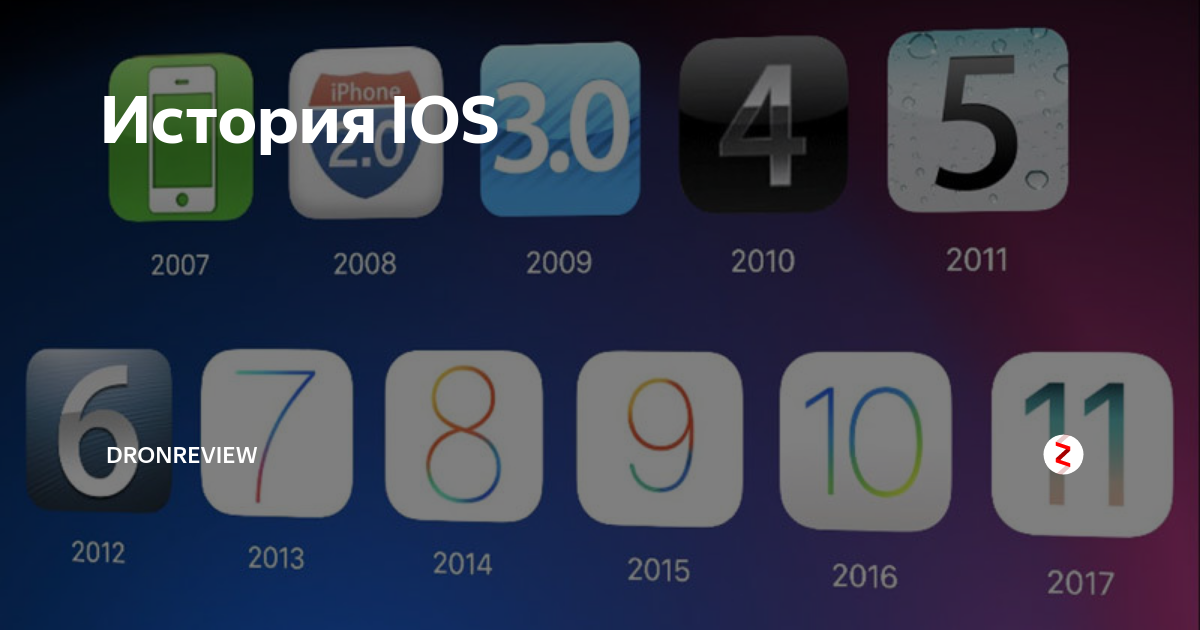
App Store iOS 12
- App Store iOS 12
Понравилась статья? Поделись с друзьями!
Свежие новости от iPhoneGeek
Далее »
СРОЧНО Обновите свой iPhone 5
Как обойти или убрать ограничение 150 Мб на iPhone
На современных моделях устройств от компании Apple есть модуль LTE, позволяющий серфить в интернете, смотреть видео и фильмы, пользоваться мессенджерами, скачивать приложения и утилиты без ограничений. Так заявляет сама компания. Действительно, в крупных городах по всей России и регионов, расположенных рядом, есть высокоскоростное 4G покрытие. Но на деле все оборачивается следующим образом: при попытке загрузить контент из App Store появляется неприятное сообщение: «Размер этого объекта превышает 150 Мб». А далее говорится, что для скачивания необходимо подключиться к беспроводной сети Wi-Fi. Но что делать, если такая возможность отсутствует?
Получается, что LTE не такой уж и безлимитный – в сутки пользователям iPhone запрещено скачивать приложения свыше этой нормы.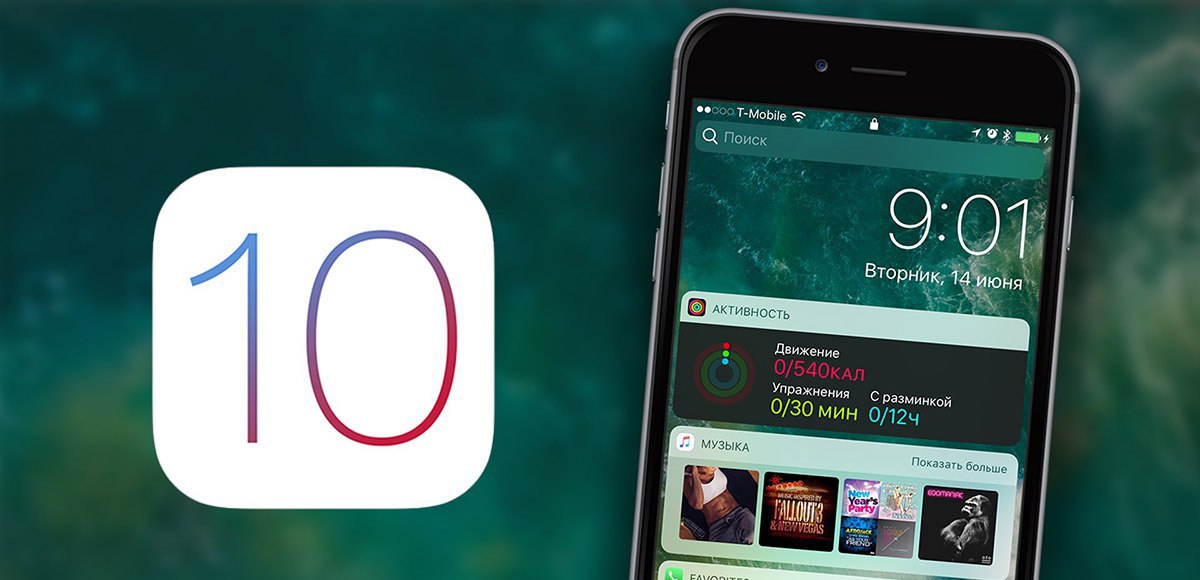 В основном, с этой ошибкой сталкиваются юзеры, чьи смартфоны поддерживают версию iOS 11 и выше. В iOS 10 это ограничение было еще выше – не более 100 Мб. В статье разберемся, как обойти этот лимит и разберем несколько действенных способов для пользователей разных осей.
В основном, с этой ошибкой сталкиваются юзеры, чьи смартфоны поддерживают версию iOS 11 и выше. В iOS 10 это ограничение было еще выше – не более 100 Мб. В статье разберемся, как обойти этот лимит и разберем несколько действенных способов для пользователей разных осей.
Оглавление
- 1 Что за уведомление и почему оно появляется
- 2 Перезагрузка смартфона
- 3 Способ обхода ограничения: смена даты и времени
- 4 Что делать тем, у кого стоит версия iOS новее (12.1.4 и выше)
- 5 Для iOS 10 и более ранних
- 6 Использование телефона друга в режиме модема
Что за уведомление и почему оно появляется
Оповещение появляется в том случае, если юзер попытается загрузить игру или приложение, чей размер превышает 150 Мб, либо список программ, чье суммарное значение выше этого параметра.
Политика компании Apple в этом плане не совсем понятна. Пользователь сам в праве выбирать, сколько и когда загружать программы на смартфон, особенно, если каждый месяц отдает приличную сумму оператору за безлимит. Логично, что стоило бы добавить отдельный «переключатель», который снимает это ограничение. Почему компания регулирует этот параметр – неизвестно. Но есть две версии.
Логично, что стоило бы добавить отдельный «переключатель», который снимает это ограничение. Почему компания регулирует этот параметр – неизвестно. Но есть две версии.
Если вспомнить, что было при первом запуске ресурса App Store (магазин платных и бесплатных приложений, программ, игр), то все становится ясно. В 2008 году на очередной осенней презентации было официально объявлено о первом ограничении скачивания контента по мобильной сети. Якобы купертиновцы заботятся о том, чтобы пользователи не разорились и использовали для таких целей Wi-Fi (который, естественно, обходился дешевле, а скорость была стабильнее и выше). Тогда тарифы были действительно дорогие – безлимитный интернет предлагался за 30$ ежемесячно, а один мегабайт стоил приблизительно 1 цент. Собственно, с течением времени лимит постепенно рос:
- В 2008 году ограничение ставилось на 10 Мб;
- Четыре года спустя, в 2012, лимит вырос до 50 Мб;
- Еще через год норма резко возросла в два раза – 100 Мб;
- Следующее изменение произошло в 2017, и по сегодняшний день оно остается таковым – 150 Мб.

Внимание! На 2019 год в iOS лимит был увеличен до 200 мб, поэтому данная статья в целом описывает все рекомендации верно, однако у вас ограничение может быть не 150 Мб, а 200, в зависимости от версии iOS!
Но это одна сторона вопроса. Есть еще и второе предположение, почему появляется оповещение об ограничении. И сторона эта техническая – как известно, мобильный интернет бывает нестабильным, загрузка может прерываться. Похоже, инженерам Apple пока что не удалось наладить это и создать эффективную загрузку «по кускам», потому что объем памяти на некоторых моделях iPhone, даже по сегодняшним меркам, очень мал. Так как это значительно портило ощущения от использования продукции компании, было принято решение поставить лимит. Это «нововведение» придумал еще Стив Джобс. Ведь известно, что приложения из App Store изначально ставились только по беспроводному соединению, и только потом появилась возможность делать это по сотовой связи, но вместе с этим добавились и ограничения.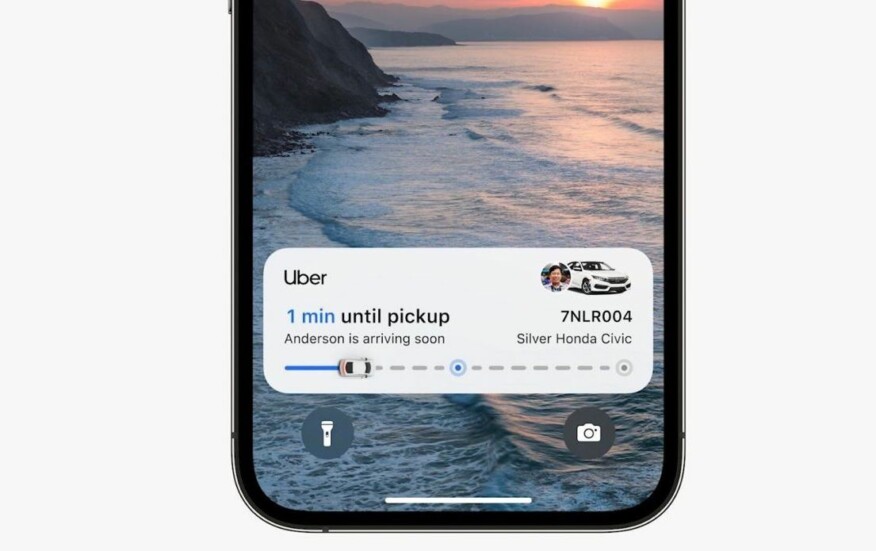
Проблема существует и остается актуальной. К счастью, есть много методов, которые помогут обойти этот лимит.
Перезагрузка смартфона
Для того, чтобы загрузить большую программу или видеоигру, можно просто включить и выключить iPhone. Для этого:
- Перейдите в Apple Store и найдите в перечне нужное приложение;
- Тапните на значение «Загрузить» и дождитесь, пока появится кольцо загрузки – оно должно быть пустым;
- Выключите телефон долгим нажатием клавиши блокировки;
- Включите Айфон заново и нажмите на иконку приложения на рабочем столе.
После того, как начнется загрузка, ее нельзя останавливать. В противном случае список действий, перечисленных выше, придется повторить.
Способ обхода ограничения: смена даты и времени
Способ, который мы опишем ниже, подойдет для пользователей на базе iOS 11 и выше, но строго до 12.1.4.
- Отключитесь от Wi-Fi и включите передачу данных по сотовой связи;
- Запустите магазин приложений App Store и выберите приложение, которое вы бы хотели загрузить на свой смартфон.
 Убедитесь, что его размер должен быть равен или превышать 150 Мб. Для этих целей подойдут какие-нибудь видеоигры, в среднем они весят около 1 Гб;
Убедитесь, что его размер должен быть равен или превышать 150 Мб. Для этих целей подойдут какие-нибудь видеоигры, в среднем они весят около 1 Гб; - Нажмите кнопку «Загрузить». После этого появится соответствующее уведомление «Размер этого объекта превышает…»;
- Тапните на кнопку «Ок», выйдите из магазина приложений;
- Найдите программу или игру на рабочем столе смартфона. Под иконкой должна быть строчка «Ожидание»;
- Следующим шагом тапните один раз на значок, после этого статус должен поменяться на «Загрузка…»;
- Далее, естественно, после запуска процесс сразу же остановится, поэтому по иконке нужно нажать еще раз. Строка должна измениться на «Пауза»;
- Кликните по пункту «Настройки», перейдите во вкладку «Основные», а затем в «Дата и время»;
- Уберите зеленый флажок свайпом влево у пункта «Автоматически»;
- Теперь время можно установить вручную. Поменяйте текущую дату, установив ее на один год больше. К примеру, 1.06.19 изменить на 1.
 06.20. Число и месяц можно также менять. Сохраните изменения;
06.20. Число и месяц можно также менять. Сохраните изменения; - Снова вернитесь на рабочий стол и тапните по приложению еще один раз;
- После этого программа начнет скачиваться;
- Не забудьте вернуть дату после окончания загрузки одного или нескольких приложений – достаточно выставить верное самостоятельно или просто свайпнуть вправо на «Автоматически».
Этот простой способ позволяет загружать программы и игры любого размера без ограничений.
Очень важно! Во время скачивания переводить дату категорически запрещено по двум причинами: во-первых, уведомление об ошибке вылезет снова и весь процесс необходимо будет начинать заново. Во-вторых, после прерывания загрузки потеряются мегабайты интернета впустую.
Что делать тем, у кого стоит версия iOS новее (12.1.4 и выше)
В обновлении этой прошивки была добавлена дополнительная авторизация в том случае, если пользователь менял дату (время суток можно менять без проблем). Если делать все то же самое, что описано выше, то сразу же выскакивало уведомление «Проверка Apple ID.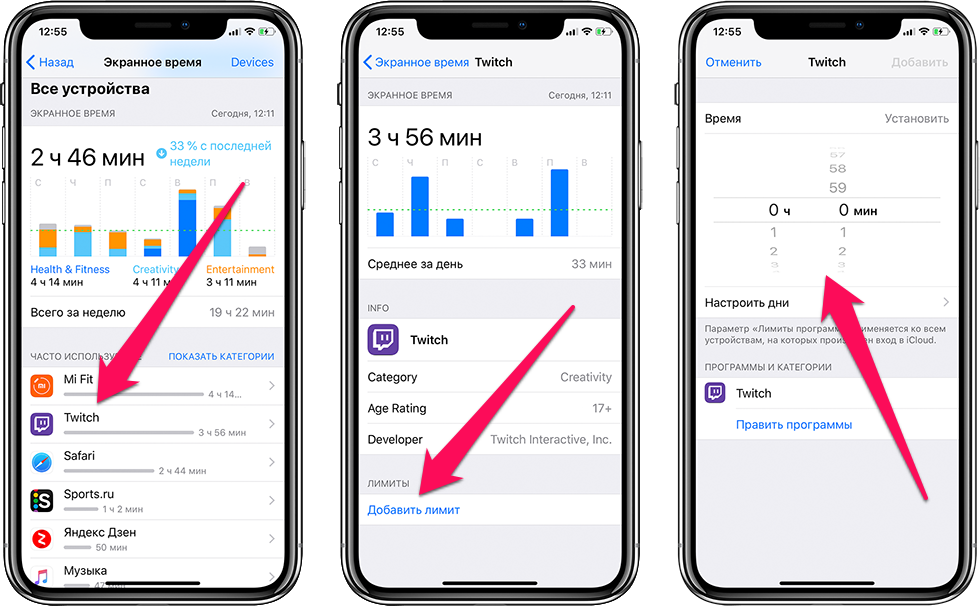 Введите пароль от учетной записи».
Введите пароль от учетной записи».
По сути, порядок действий, описанный чуть выше, практически идентичен, только есть некоторые нюансы. Последовательность шагов такова:
- Проделайте те же самые шаги, написанные в прошлой инструкции до 11 пункта включительно;
- Если у вас версия iOS действительно выше, то вы получите уведомление, в строке которого нужно прописать код от учетной записи Apple;
- Тапните на «Не сейчас»;
- Удалите программу, которую вы хотели скачать;
- Измените дату на актуальную;
- Зайдите в «Настройки» и обновите информацию;
- Снова запустите App Store и попробуйте скачать приложение заново;
- И далее существует три варианта развития событий. Разберем каждое.
Первое – загрузка по мобильной сети проходит успешно и это уведомление больше не появляется (если выполнять список действий, описанный выше).
Второе – во время второй попытки оповещение появляется снова, но загрузка идет.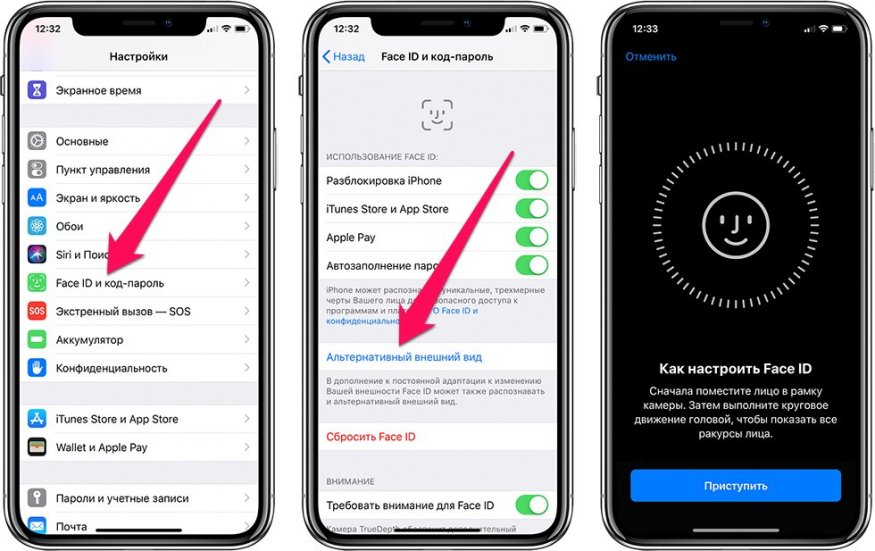 В этом случае подождите несколько минут (если вы не можете следить за процессом закачки), дождитесь окончания загрузки и закройте появившуюся ошибку.
В этом случае подождите несколько минут (если вы не можете следить за процессом закачки), дождитесь окончания загрузки и закройте появившуюся ошибку.
Третье – оповещение появилось, но загрузка так и не началась. В этом случае: в окошке появившейся ошибки нажмите на «Настройки» либо просто введите пароль от своей учетной записи Apple ID. После этого должно появиться уведомления о том, что авторизоваться не получилось, потому что стоит некорректная дата (даже в случае, если все введено верно), не волнуйтесь, так все и должно быть. Вернитесь на рабочий стол и кликните по иконке не загрузившегося приложения. После этого программа начнет скачиваться. Верните дату на настоящую.
Для iOS 10 и более ранних
Пользователям этих версий оси обойти ограничение гораздо проще. Сейчас трудно сказать, был ли это баг или фича, но известно одно – в 11 версии купертиновцы все исправили. Итак, чтобы загрузить приложение выше 150 Мб и обойти этот лимит, нужно:
- Точно также отключитесь от беспроводной сети и включите мобильную;
- Зайдите в App Store, нажмите на значок загрузки необходимого приложения;
- Далее появляется окошко об ошибке, тапните на «ОК»;
- Следующим шагом включите Wi-Fi и режим «В самолете» строго через меню «Настройки»;
- Перезагрузите ваш смартфон;
- Выключите «Авиарежим» и нажмите на значок незагруженного приложения на рабочем столе.
 После этого закачка должна начаться.
После этого закачка должна начаться.
Использование телефона друга в режиме модема
Если вам не хочется выполнять все эти операции, которые описаны в статье, можно попросить вашего коллегу или друга раздать мобильный интернет, который будет восприниматься вашим устройством как Wi-Fi. То есть, с одного смартфона мобильный LTE или 3G активируется и раздается вашему устройству, и оно воспринимает этот сигнал по Wi-Fi, поэтому ограничения будут автоматически сняты. В целом действия можно воспроизвести следующим образом:
- Возьмите айфон коллеги и запустите «Настройки», перейдите во вкладку «Сотовая связь»;
- Сдвиньте флажок на «Сотовые данные» вправо;
- Вернитесь в основное меню и далее перейдите в откладку «Режим модема»;
- Свайпните вправо на значении «Режим модема»;
- Ниже будет написан пароль от Wi-Fi – при желании его можно изменить;
- На своем устройстве подключитесь к новой точке доступа и укажите пароль, который был прописан в настройках этой точки.

Смартфон будет считать, что это полноценная беспроводная сеть, поэтому проблем при загрузке и появления ограничений быть не должно.
Важно знать! В iOS 13, выход которой ожидается уже скоро, появится возможность отключения лимита в 200 Мб (тоже нововведение) при помощи специального пункта настроек. Вы сможете разрешить загрузку приложений по сотовой связи без ограничений, но при этом система все равно при каждом скачивании будет показывать вам уведомление с подтверждением.
Как видите, вариантов для загрузки приложений с Айфона довольно много, как официальных, так и «обходных». Но самый простой вариант – это подключать смартфон к компьютеру и при помощи iTunes в несколько кликов обновлять все приложения на своем iPhone. Это в разы удобнее и быстрее, так как большинство компьютеров подключены к сети по оптоволокну, обеспечивающее высокую скорость интернета.
Поделиться ссылкой:
Лимит загрузки мобильных приложений по беспроводной сети увеличен до 150 МБ
После запуска iOS 11 компания Apple сегодня объявила об увеличении лимита загрузки мобильных приложений по беспроводной сети со 100 МБ до 150 МБ, что означает теперь пользователи могут загружать приложения и обновления приложений размером до 150 МБ по сотовой связи.
Приложения и обновления приложений размером более 150 МБ потребуют от пользователей подключения к Wi-Fi для загрузки содержимого.
Прошло некоторое время с тех пор, как Apple в последний раз обновляла ограничение на сотовую загрузку. Последнее увеличение было введено в 2013 году, увеличив лимит с 50 МБ до 100 МБ.
У Apple есть ограничения, чтобы клиенты не могли непреднамеренно использовать большие объемы данных при загрузке приложений, но введение безлимитных планов от всех основных операторов связи в Соединенных Штатах, вероятно, сняло некоторые из этих опасений.
Разработчики часто стремятся по возможности удерживать размер своих приложений в пределах сотового ограничения, чтобы клиентам не приходилось беспокоиться о подключении к Wi-Fi для загрузки приложения или обновления приложения.
Тег: Магазин приложений
Apple готовит iOS 16.1.1, так как широко распространенная ошибка Wi-Fi сохраняется пользователи после первого крупного обновления операционной системы iOS 16 две недели назад, включая постоянную ошибку Wi-Fi, которая раздражала пользователей iPhone.
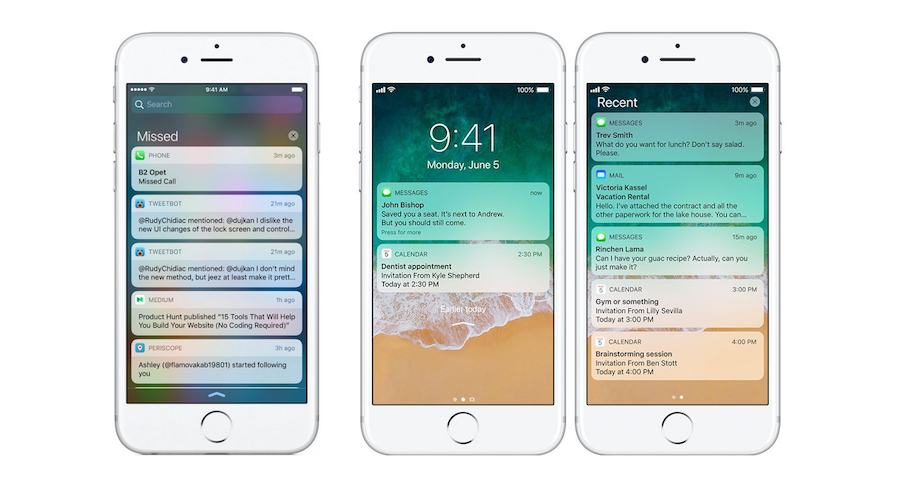
На прошлой неделе MacRumors обнаружил признаки устройств с iOS 16.1.1 в аналитике нашего веб-сайта, что указывает на то, что обновление находится в стадии тестирования…
8 функций, которые, по слухам, появятся в iPhone 15 в 2023 г. слухи ходят уже несколько месяцев. Похоже, что модели iPhone 15 могут получить более заметные обновления, чем мы видели для iPhone 14, включая функции, о которых многие пользователи iPhone мечтали годами.
Мы собрали некоторые из лучших функций iPhone 15, о которых мы слышали до сих пор, поэтому MacRumors…
Предложения: Amazon представляет огромные скидки на MacBook Pro 2021 года, сэкономьте до 499 долларов Pro, но сегодня Amazon предлагает именно это с новой рекордно низкой ценой на одну 14-дюймовую модель. В общей сложности эти скидки достигают 499 долларов на некоторые ноутбуки, что является одним из самых больших уценок на сегодняшний день.
14-дюймовый Макбук Про
Начиная с 8-ядерного M1 Pro/512 ГБ 14-дюймового MacBook Pro эта модель доступна по цене 1,59 доллара США.
 9…
9…
Предложения: Walmart начинает раннюю распродажу «Предложения на несколько дней» в Черную пятницу со скидками на весь сайт
Понедельник, 7 ноября 2022 г., 11:00 по тихоокеанскому стандартному времени, Митчел Бруссард
До «черного» цвета еще несколько недель Пятница, но, конечно, это не мешает многочисленным ритейлерам проводить ранние распродажи в Черную пятницу перед праздником покупок. Walmart — одна из первых крупных компаний, представивших такую распродажу на этой неделе, и сегодня стартует первый этап мероприятия «Сделки на несколько дней».
Примечание. MacRumors является аффилированным партнером Walmart. Когда вы нажимаете на ссылку и…
Apple издала приказ об удалении популярного канала YouTube, на котором были заархивированы основные доклады WWDC
Понедельник, 7 ноября 2022 г., 3:39 по тихоокеанскому стандартному времени, автор Сами Фатхи .
Владелец канала Брендан Шенкс поделился новостями в Твиттере вместе со скриншотами с YouTube с уведомлениями о распоряжениях об удалении контента в соответствии с Законом США «Об авторском праве в цифровую эпоху».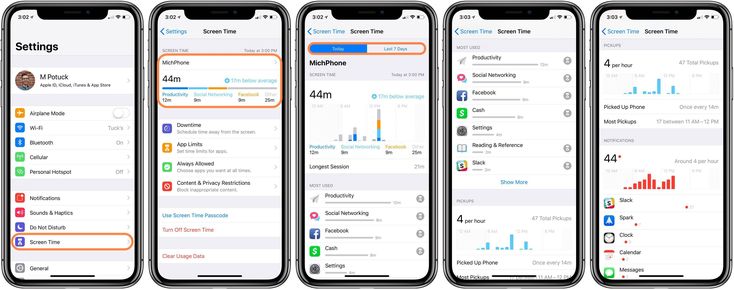 Канал «Apple WWDC Videos» содержал сотни видеороликов с прошлыми основными докладами WWDC и теперь отключен после того, как получил три…
Канал «Apple WWDC Videos» содержал сотни видеороликов с прошлыми основными докладами WWDC и теперь отключен после того, как получил три…
Гурман: Apple работает над обновленным интерфейсом Siri, который не требует триггерной фразы «Привет, Siri» триггерная фраза «Привет, Siri», которая в настоящее время требуется для вызова цифрового голосового помощника без помощи рук, сообщает Марк Гурман из Bloomberg.
В своем последнем информационном бюллетене Power On Гурман говорит, что Apple работает над тем, чтобы Siri могла понимать фразы и команды без необходимости использовать триггерную фразу «Привет, Siri», но…
Apple выпускает предупреждение о доставке iPhone 14 Pro в преддверии сезона праздничных покупок компания ранее ожидала из-за временных ограничений COVID-19 на основном заводе Foxconn, где собираются устройства в Чжэнчжоу, Китай.
Предупреждение было опубликовано в пресс-релизе на сайте Apple Newsroom: ограничения COVID-19 временно повлияли на основной iPhone 14 Pro.
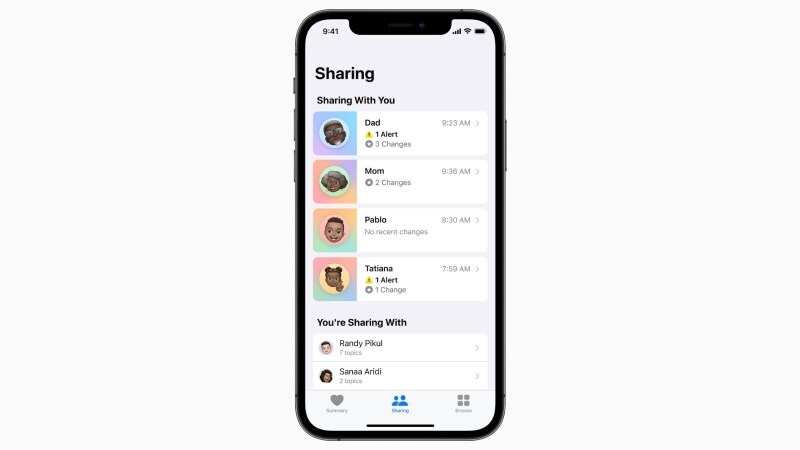 ..
..
Apple выпускает новую прошивку для AirPods Pro 2
вторник, 8 ноября 2022 г., 11:48 по тихоокеанскому времени, Джули Кловер
Сегодня компания Apple представила новую прошивку для AirPods Pro второго поколения, что стало вторым обновлением для наушников получили с момента их осеннего запуска.
Существующая прошивка 5A377 обновлена до версии 5B58.
О том, какие функции могут быть включены в обновленную прошивку, не сообщается, поэтому мы не знаем, что нового. Apple также не предоставляет инструкций по обновлению…
Apple увеличивает лимит загрузки iPhone по сотовой сети со 150 МБ до 200 МБ
Бенджамин Мэйо
— Май. 31 января 2019 г., 00:56 по тихоокеанскому времени
@bzamayo
На этой неделе Apple увеличила ограничение на мобильную загрузку для iPhone и iPad, что не позволяет пользователям загружать большие файлы из магазинов Apple, включая приложения, игры, видеоподкасты, фильмы из iTunes Store и многое другое.
Лимит загрузки по сотовой сети увеличен со 150 МБ до 200 МБ.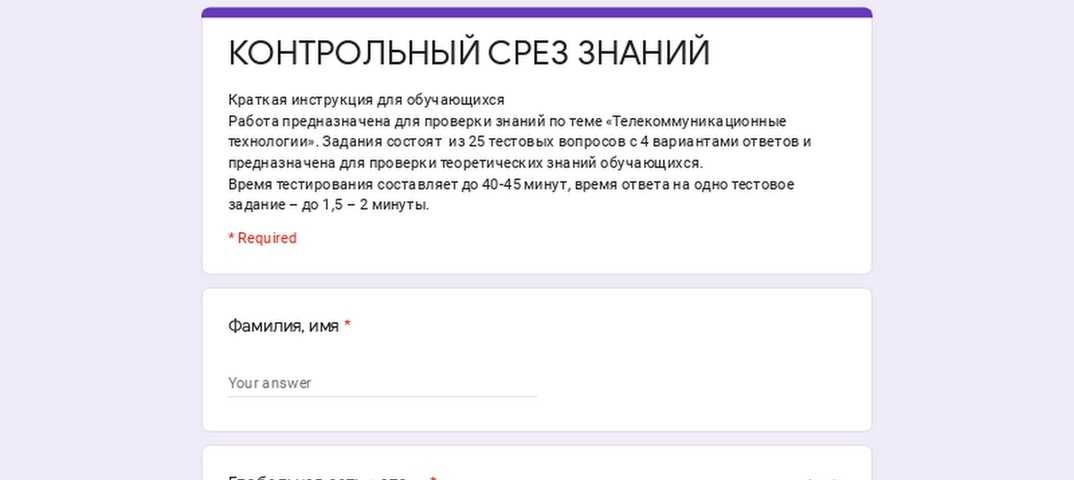 Это означает, что теперь можно загружать больше приложений и игр через сотовые сети.
Это означает, что теперь можно загружать больше приложений и игр через сотовые сети.
Ограничение на размер файла не позволяет пользователям iOS случайно загрузить большую игру в LTE и превысить лимит данных своего оператора связи. Однако ограничение сотовой связи часто высмеивают как глупую функцию, поскольку Apple не предлагает возможности обойти ограничение и принудительно выполнить загрузку.
Это также глупо, потому что ограничение сотовой связи применяется без дискриминации, что означает, что даже пользователи iPhone с неограниченными тарифными планами по-прежнему не могут загружать приложения и игры размером более 200 МБ.
Ограничение лучше реализовать в виде предупреждения, информирующего пользователя о том, что он собирается загрузить большой файл, но с кнопкой «Продолжить загрузку», позволяющей завершить загрузку. Даже пользователям с ограниченными тарифными планами время от времени может понадобиться большое приложение.
В последний раз лимит сотовой связи был увеличен в сентябре 2017 года со 100 МБ до 150 МБ.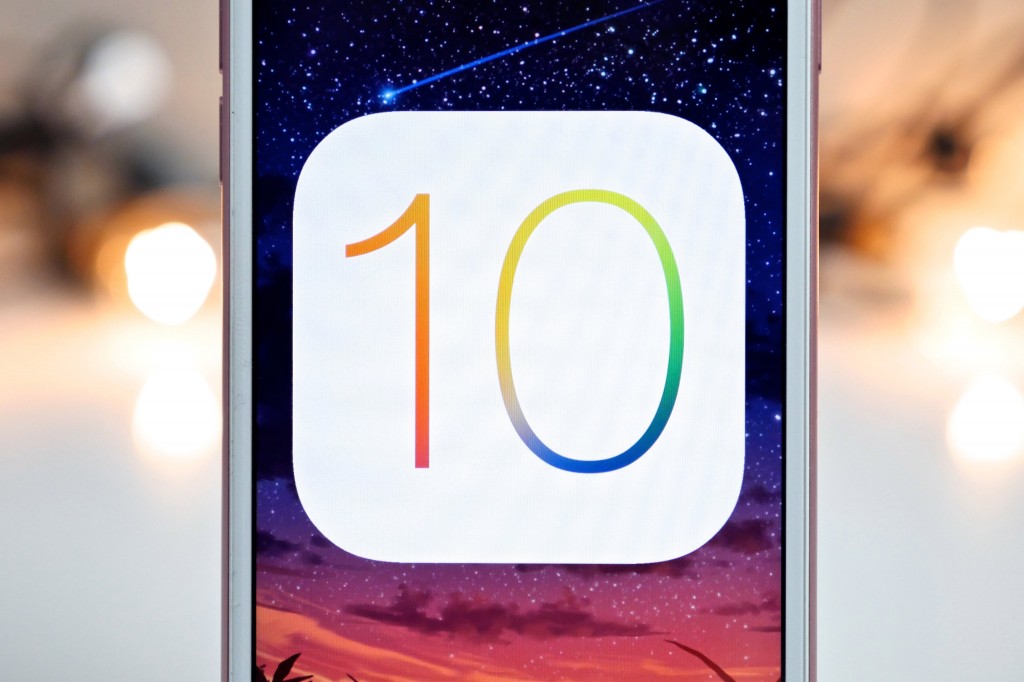 Это медленный прогресс.
Это медленный прогресс.
Один важный нюанс при тестировании ограничения на загрузку через сотовую сеть iOS заключается в том, что оно проверяется на уменьшенном сжатом размере файла. App Store сообщает о размерах файлов приложений до того, как они будут уменьшены.
Например, теперь вы, вероятно, можете успешно загрузить по сотовой сети игру, размер которой в App Store составляет около 240 МБ. Это не означает, что сотовый лимит составляет 240 МБ. Это означает, что загружаемая версия игры, из которой удалены нерелевантные активы, такие как иллюстрации, используемые только в версии игры для iPad, меньше реального предела в 200 МБ.
FTC: Мы используем автоматические партнерские ссылки, приносящие доход. Еще.
Касса 9to5Mac на YouTube, чтобы узнать больше новостей Apple:
Вы читаете 9to5Mac — экспертов, которые день за днем сообщают новости об Apple и окружающей ее экосистеме.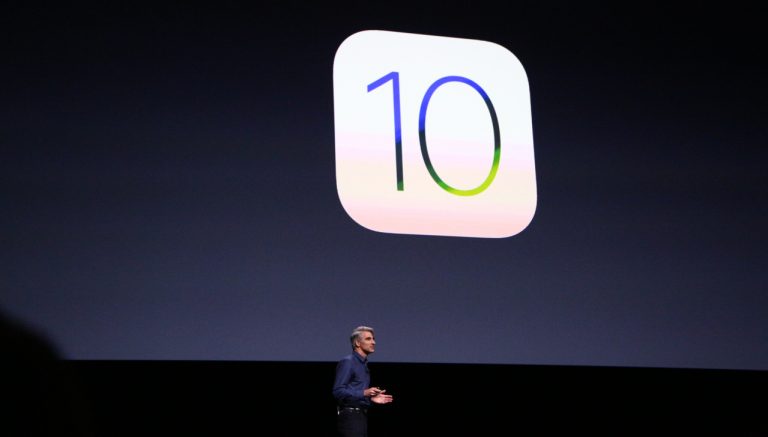
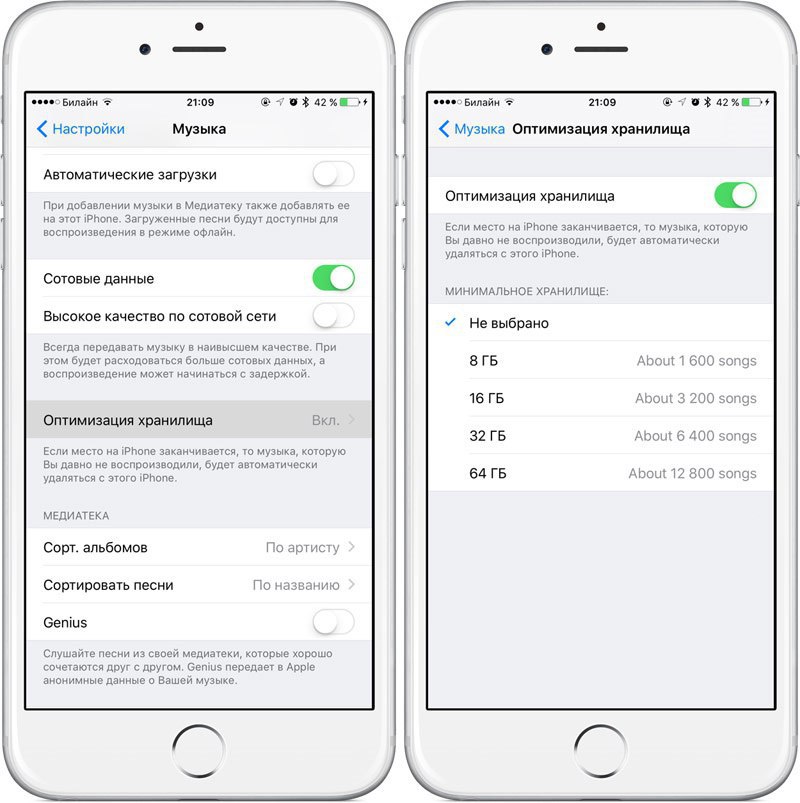
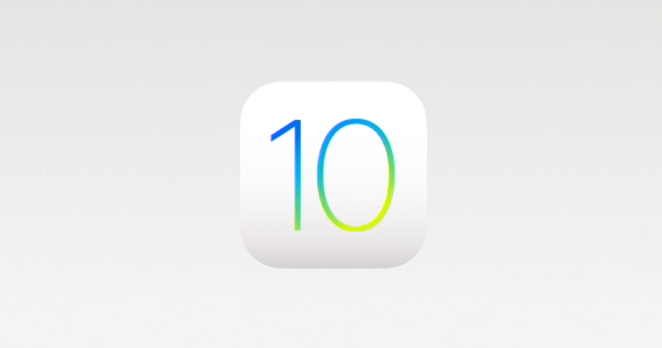 Убедитесь, что его размер должен быть равен или превышать 150 Мб. Для этих целей подойдут какие-нибудь видеоигры, в среднем они весят около 1 Гб;
Убедитесь, что его размер должен быть равен или превышать 150 Мб. Для этих целей подойдут какие-нибудь видеоигры, в среднем они весят около 1 Гб; 06.20. Число и месяц можно также менять. Сохраните изменения;
06.20. Число и месяц можно также менять. Сохраните изменения; После этого закачка должна начаться.
После этого закачка должна начаться.